
Този софтуер ще поддържа драйверите ви работещи, като по този начин ви предпазва от често срещани компютърни грешки и отказ на хардуер. Проверете всичките си драйвери сега в 3 лесни стъпки:
- Изтеглете DriverFix (проверен файл за изтегляне).
- Щракнете Започни сканиране за да намерите всички проблемни драйвери.
- Щракнете Актуализиране на драйвери за да получите нови версии и да избегнете неизправности в системата.
- DriverFix е изтеглен от 0 читатели този месец.
Overwolf е изискан софтуер за игри, който позволява на потребителите да отворят наслагване на док в играта в игри, от които стартират приложения. Този док обаче не винаги може да се появи в игрите за някои играчи, когато натиснат клавишната комбинация.
Ето няколко съвета за отстраняване на неизправности за потребители, които трябва да поправят докове на Overwolf, които не се наслагват в игрите.
Какво да направите, когато докът Overwolf не се показва в игрите?
1. Поддържа ли се играта?
Докът Overwolf няма да се отвори в игри, които не се поддържат. Така че, проверете дали Overwolf поддържа играта, чийто док не се отваря. Отвори Страница с поддържани игри на Overwolf за да проверите дали софтуерът поддържа играта.
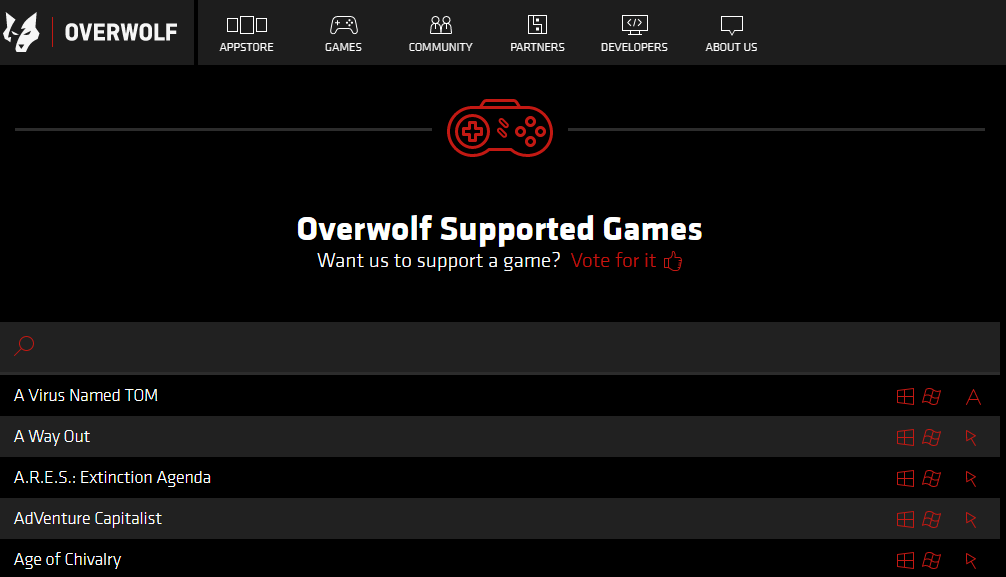
2. Проверете настройките на клавиатурата на Overwolf
- Проверете дали клавишната комбинация Ctrl + Tab по подразбиране за дока на Overwolf така или иначе не е променена. Потребителите могат да направят това, като щракнат върху бутона със стрелка в горния ляв ъгъл на прозореца на приложението Overwolf.
- Изберете Настройки за да отворите прозореца за настройки, показан директно отдолу.
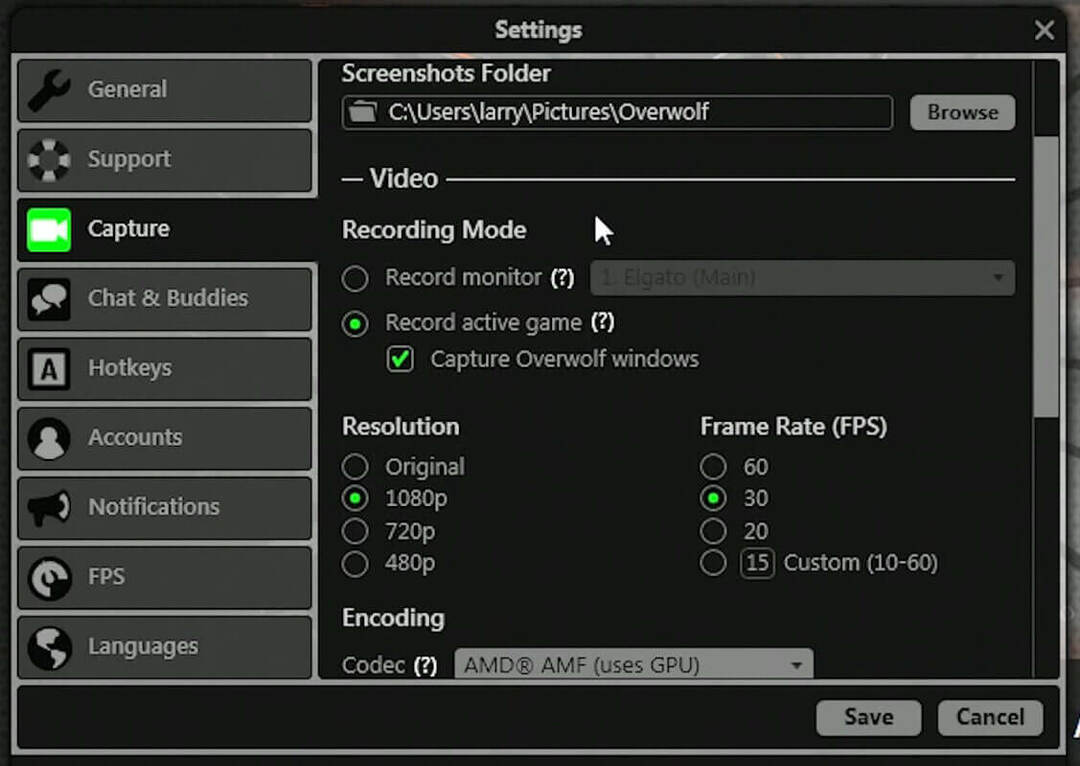
- Щракнете Бързи клавиши отляво на прозореца.
- След това потребителите могат да коригират бързата клавиша за промяна / отхвърляне на Overwolf по време на игра, ако е необходимо.
Искате ли да станете Windows 10 pro? Ето няколко полезни преки пътища, които трябва да знаете!
3. Деактивирайте проследяването на данни от Razer Synapse
Проследяването на данните на Razer Synapse спира наслагването на Overwolf в игрите. Razer Synapse потребителите могат да поправят това, като щракнат върху Статистика раздел и бутон за настройки (зъбче) в Synapse. След това изключете Проследяване на данни опция.
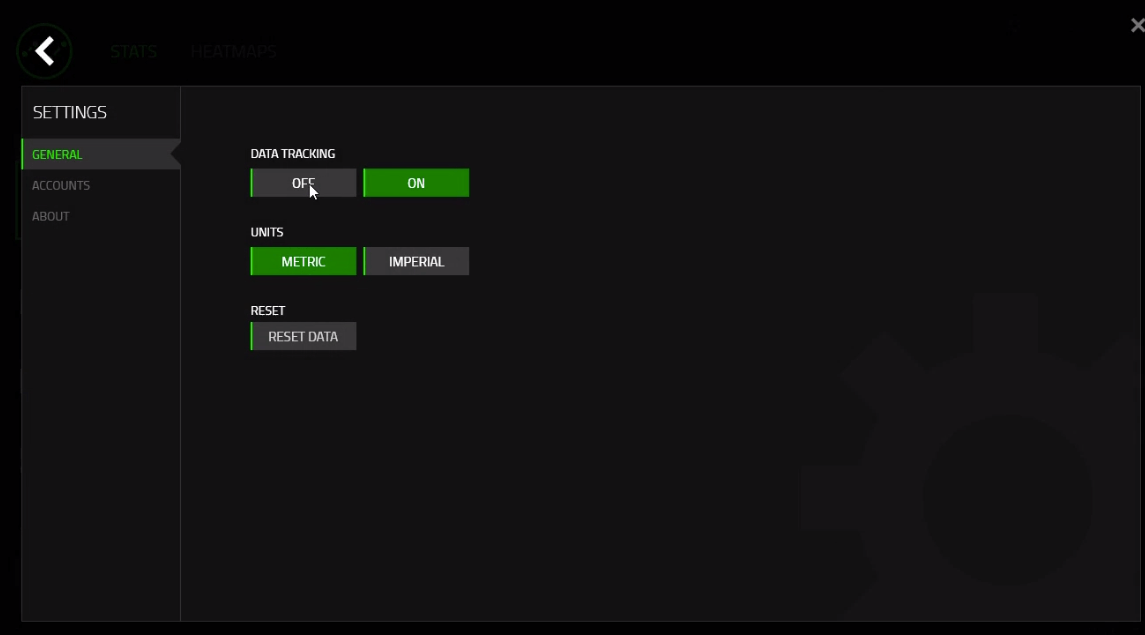
4. Премахнете конфликтния софтуер за стартиране
- Софтуер като Asus AI suite, MSI приложения и антивирусни помощни програми също могат да влизат в конфликт с Overwolf. За да сте сигурни, че няма потенциални софтуерни конфликти, отворете Изпълнение с клавишната комбинация на Windows + R.
- След това въведете ‘msconfig’ в полето Open и изберете Добре опция.
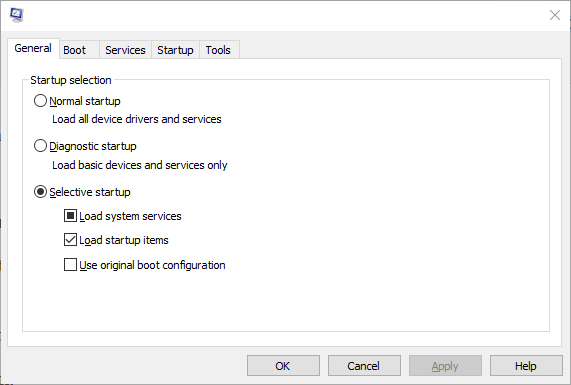
- Щракнете върху Селективно стартиране радио бутон.
- Премахнете избора на Заредете стартови елементи квадратче, което ще премахне програми на трети страни от стартирането на системата.
- Изберете Използвайте оригинална конфигурация за зареждане настройка.
- След това щракнете върху Приложи и изберете бутона Добре опция.
- Щракнете върху Рестартирам бутон.
5. Променете DirectX настройките на играта
Промяната на DirectX настройките на играта на DirectX 9, 10 или 11 може да поправи док Overwolf за някои потребители. Потребителите могат да направят това, ако техните графични карти поддържат DirectX 10/11.
За да промените настройките на DirectX, отворете графичните опции на играта. След това изберете режим DirectX 10 или 11 под опциите за графичен хардуер.

DirectX не е съвместим с тази версия на Windows? Ето как да го поправите!
6. Деинсталирайте софтуера за подобряване на графиката
Деинсталирането на подобряващ графиката софтуер, като SweetFX, е друга потенциална резолюция. Ако потребителите не могат да деинсталират подобряващия графиката софтуер чрез програми и функции, отворете папката на графичния подобрител във File Explorer.
Щракнете с десния бутон върху папката и изберете Изтрий. След това отворете Кошчеи щракнете върху Празно кошче опция.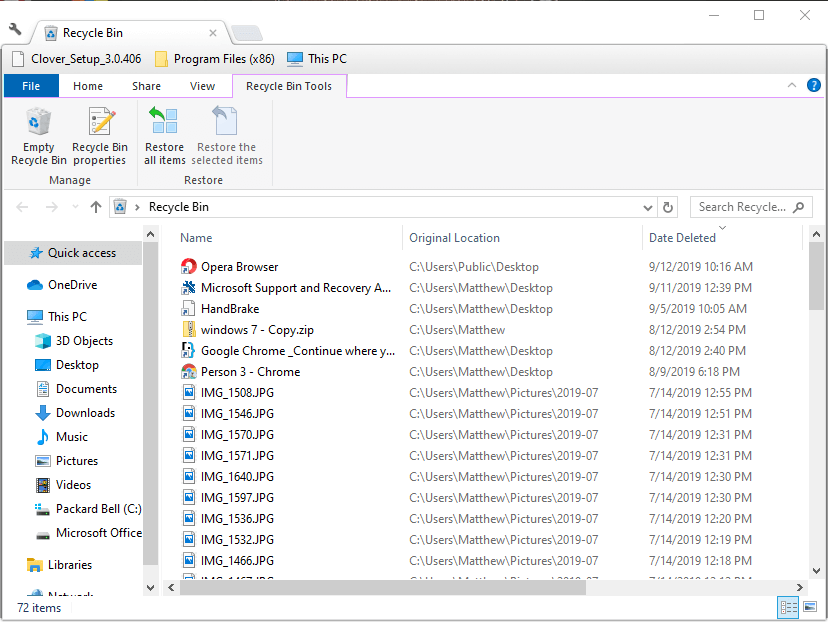
7. Редактирайте регистъра
- Опитайте тази корекция в системния регистър за Overwolf в Windows 10. Отворете системния регистър чрез Изпълнение, като натиснете клавишната комбинация клавиш Windows + R.
- Въведете ‘regedit’ в полето за отваряне на Run и кликнете Добре за стартиране на Редактор на регистъра.
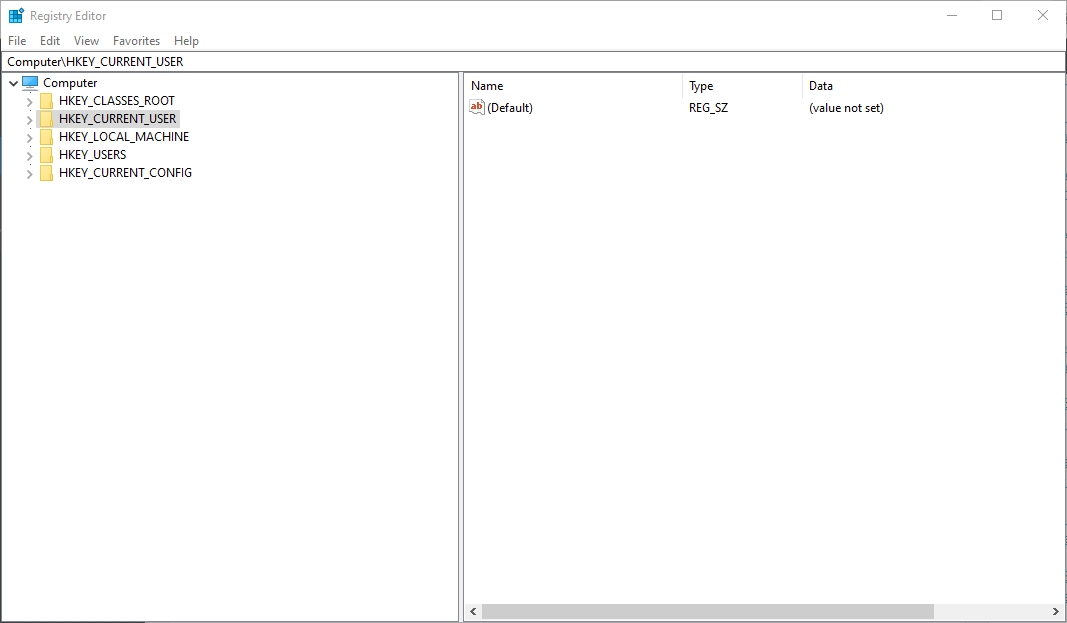
- След това отворете този път на системния регистър в редактора на системния регистър:
HKEY_LOCAL_MACHINE \ СОФТУЕР \ Microsoft \ Windows NT \ CurrentVersion \Опции за изпълнение на графичен файл
- Изтрийте бутона overwolf.exe отляво на прозореца, като щракнете с десния бутон върху него и изберете Изтрий.
- Ако има ключ overwolflauncher.exe, щракнете с десния бутон върху бутона overwolflauncher.exe и изберете Изтрий.
Това са няколко резолюции, които могат да поправят док Overwolf, когато не се отваря в игри. Те не са задължително гарантирани корекции, но може да поправят док Overwolf за някои потребители. За допълнителни решения потребителите могат да се свържат с поддръжката на Overwolf чрез неговата свържете се с нас.
СВЪРЗАНИ СТАТИИ ЗА ПРОВЕРКА:
- КОРЕКЦИЯ: Overwolf не записва
- Ето как да деактивирате наслагванията Overwolf за конкретни игри
- Какво да направите, ако Steam Overlay не работи на Windows 10


